如何给Win10系统设置允许本地网络发现外接设备
我们在给电脑连接外接设备,比如移动硬盘 手机 U盘等设备的时候,发现电脑无法读取,是怎么回事呢?今天就跟大家介绍一下如何给Win10系统设置允许本地网络发现你的外接设备的具体操作步骤。
1. 首先打开电脑,进入桌面,点击左下角的开始图标,在打开的菜单中,选择左下方的齿轮图标,进入设置

2. 在打开的设置页面,找到更新和安全选项,打开
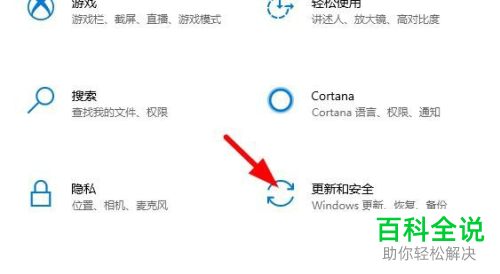
3. 进入更新和安全的设置页面后,点击左侧的开发者选项
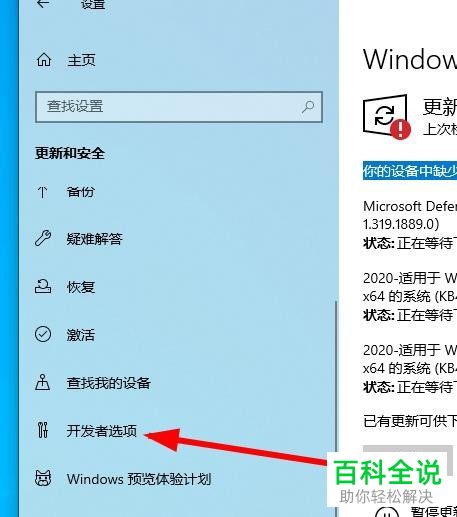
4. 在右侧打开的页面,找到开发人员模式选项,在前面点选上,然后在弹出的窗口中,点击是

5. 接着在打开的页面,找到设备发现下的允许USB连接和本地网络发现你的设备选项,将其下方的开关打开即可。

6. 最后重启一下电脑即可生效。
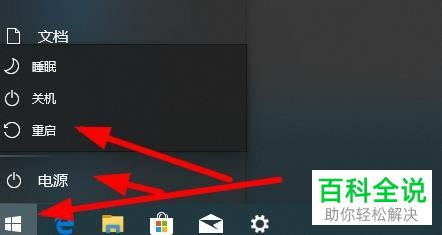
以上就是如何给Win10系统设置允许本地网络发现你的外接设备的具体操作步骤。
赞 (0)

